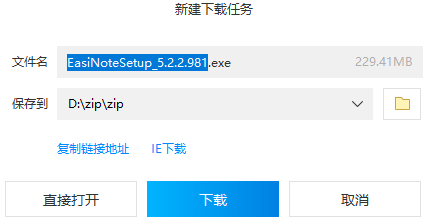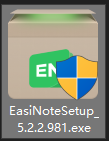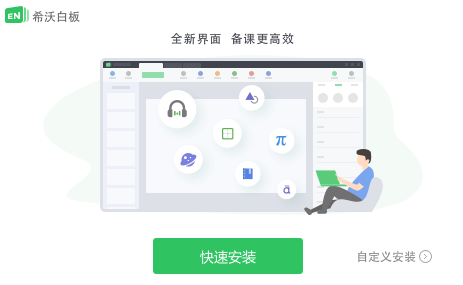希沃白板5正式版是一款由希沃(seewo)自主研发的针对信息化教学需求设计的互动式多媒体教学平台。其以多媒体交互白板工具为应用核心,分享云课件、素材加工、学科教学等多种备课、授课的常用功能。与上一代白板软件相比,EasiNote 5的教学互动方式更加简单高效,并基于K12各个学段分享了对应的学科工具。有需要的小伙伴快来下载吧。
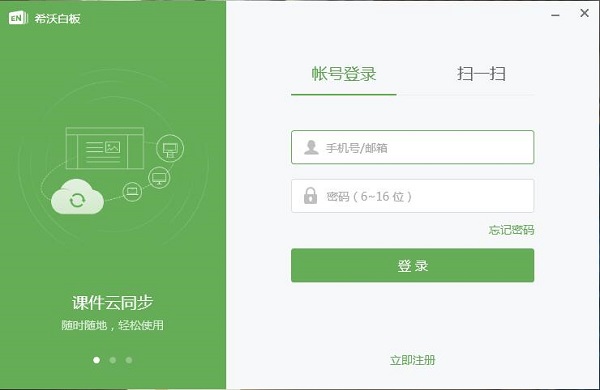
希沃白板5正式版特色
备课、授课功能一体化
· 备课及授课模式一键切换,操作统一,减少老师的使用负担
· 备课模式下,分享多种教学模板、学科工具和教学资源供课件制作
· 具备多种学科模式及创新教学工具,让授课方式更加灵活
微课采编一体化
· 支持区域及全屏录制,方便制作教学视频素材
· 支持对视频素材进行编辑、加工
丰富的文字、图片、视频编辑工具
· 分享搜索工具,快速检索需要的资源及内容、
· 支持文字、图片、视频等各种排版、编辑,支持动作及页面动画特效
云账号服务体系
· 统一云账号登录,老师可拥有自己的教学资源空间
· 可将备课课件、资源上传云平台,授课时一键下载体验,无需借助任何存储设备
备课、授课功能一体化
· 智能识别备授课场景,基于教学素材的特点分享工具支持
云课件
· 元素级别的云同步,老师输入的每个字,每次操作都即时生效
自定义授课工具
· 支持按老师需求个性化设置授课工具,最懂老师的教学风格
思维导图
· 表达发射性教学思维最有效图形工具
希沃白板5正式版安装教程
1.从知识兔下载安装包
2.鼠标双击打开exe文件
3.点击快速安装即可
希沃白板5正式版使用方法
1、注册账号启动软件:打开桌面希沃5的图标,启动希沃5,进入希沃5的登陆界面,这个界面有两个选项,一个是账号登陆界面,一个是微信扫一扫登陆界面。
2、注册账号:点击注册,要求知识兔输入手机号,输入图片验证码,获取手机验证码,验证正确后,进入输入密码界面,可以事先想好一个密码,记录在本子上,再输入自己设计好的密码,设置正确,将进入到完善个人信息界面,输入学段、学科、学校邀请码(YQGR)绑定学校。完成注册,登陆成功,进入到了云课件的操作界面。首次登录后,会有一个希沃5的功能的一些介绍的一个课件。
3、创建课件组:进入云课件界面后,知识兔会看到这个界面分为左右两部分,左面是知识兔的个人信息,云课件、学校课件活动任务等内容,右面就是知识兔的设计好或是知识兔新创建的课件组和课件。
4、在建立课件前,知识兔要对课件进行分类,也就是知识兔要创建一个或几个课件组。(这里的课件组,就跟知识兔电脑上的文件夹的功能一样,可以编辑、删除、重命名、移动)。点击上方的新建课件组,可以新建一个课件组(也就是一个文件夹)进行命名就可以了。
5、创建课件:创建课件,一般情况下,知识兔有两种方法,下面我就这两种常用的方法进行介绍。常规法:点击知识兔刚才创建的课件组,在这个课件组的右上边有一个新建课件按钮。
6、点击新建课件,进入课件界面,给课件命名、选择背景、点击下面的新建,就可以创建一个新课件了。(这里知识兔可以用默认的名字,也可以不选择背景,其实可以在以后重命名和选择背景的)
希沃白板5正式版常见问题
1、希沃白板EasiNote安装不成功。提示"发生错误,程序必须退出?"
安装程序的用户没有管理员权限,软件安装和使用都需要管理员权限。请用管理员帐号登录系统之后安装软件并在管理员账号下使用软件。
2、希沃白板5能否在无网状态下使用?
(1)智能平板端用户可在无网状态下使用希沃白板5。
(2)个人PC端用户第一次使用希沃白板5时,需要连接网络,注册并登录帐号;登录后即可在无网状态下使用希沃白板5。
3、希沃白板5的账号能不能同时在多个设备上登录?
可以。同个账号支持多个老师使用。
4、希沃白板5激活与未激活有何不同?
未激活的希沃白板5中,授课界面上方会提示软件未激活,功能使用上无差别。
5、希沃白板5可以导入PPT么?
可以、用户可以通过"云课件、新建课件、以背景导入PPT"的方式。以图片形式导入PPT。
希沃白板5正式版更新日志
增加教案模块
-支持创建云教案
-教案支持关联到课件
-在备课端可以同屏对照课件和教案,备课更方便
-教案可以用手机号和链接的方式分享
-小学语文部编版上册上线了全套官方备课资源包,包含教案、课件、说课
下载仅供下载体验和测试学习,不得商用和正当使用。
下载体验